文档最被低估的方面之一是它的方向。文档的方向可以决定其可读性,尤其是在移动和平板设备等较小外形尺寸上。所以您在必要时也是需要更改某些文档的PDF方向。
一、更改 PDF 方向的最佳工具
如果您希望将 PDF 从纵向更改为横向或相反,UPDF是您的首选工具。UPDF 代表通用、高效、令人愉快、快速的PDF 编辑器。该编辑器名副其实,让您的 PDF 文档中的所有可能性变得栩栩如生。您可以从下面的下载按钮尝试使用一下UPDF。
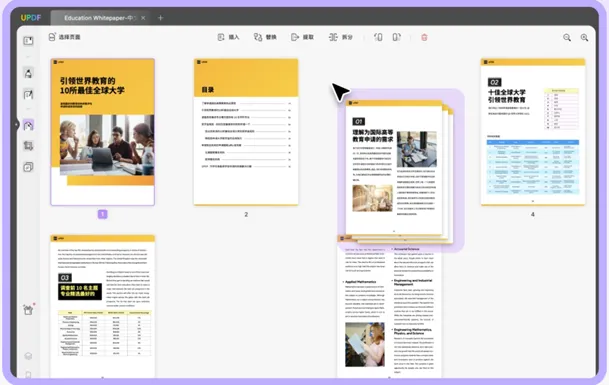
特征
- 您可以轻松编辑PDF文档中的文本和图像。
- 还可以使用各种工具对PDF 文件进行注释。
- UPDF 允许您管理 PDF 文件中的页面。此外,您只需单击几下即可更改 PDF 的方向。
- 您可以将 PDF 文件转换为其他文件格式,包括 Word、Excel、HTML、文本等。
- OCR功能允许您将扫描的 PDF 转换为可搜索和可编辑的 PDF 。
优点
- 该工具运行速度快,可在 Windows、Mac、iOS 和 Android 操作系统上使用。
- 由于文档的可读性非常重要,UPDF 提供了一款护眼 PDF 阅读器,可减轻眼睛疲劳。
现代而令人愉悦的用户界面为这个工具增添了光彩。该工具速度极快且功能强大,非常适合繁重的 PDF 工作流程。
二、如何使用 2 种方法更改 PDF 方向
有必要对 PDF 文档的方向进行一些更改,以使其看起来更方便。让我们探讨如何将 PDF 纵向模式更改为横向模式,反之亦然。步骤非常简单,具体如下:
方法1.使用“右键单击”菜单
第 1 步:下载PDF工具
在您的系统上下载并安装 UPDF 编辑器。该软件支持Windows、Mac等系统。
第 2 步:右键单击页面
在 UPDF 上打开 PDF 文档后,您必须右键单击页面才能打开下拉菜单。
第 3 步:更改 PDF 的方向
选择“顺时针旋转”或“逆时针旋转”中的任意选项来更改 PDF 文档的方向。
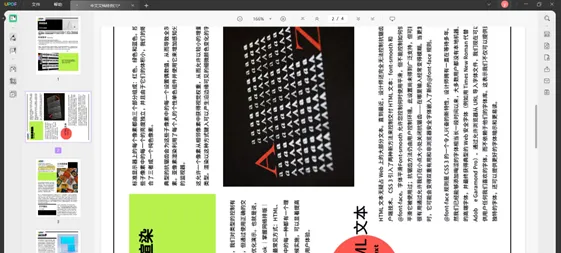
方法 2. 使用“组织页面”选项
尽管 UPDF 提供了用于更改 PDF 方向的正确源,但还有另一种方法可用于执行此过程:
步骤 1. 转到“组织页面”图标
首先,您应该单击左侧工具栏上的“组织页面”图标,它将帮助您进入页面管理模式。
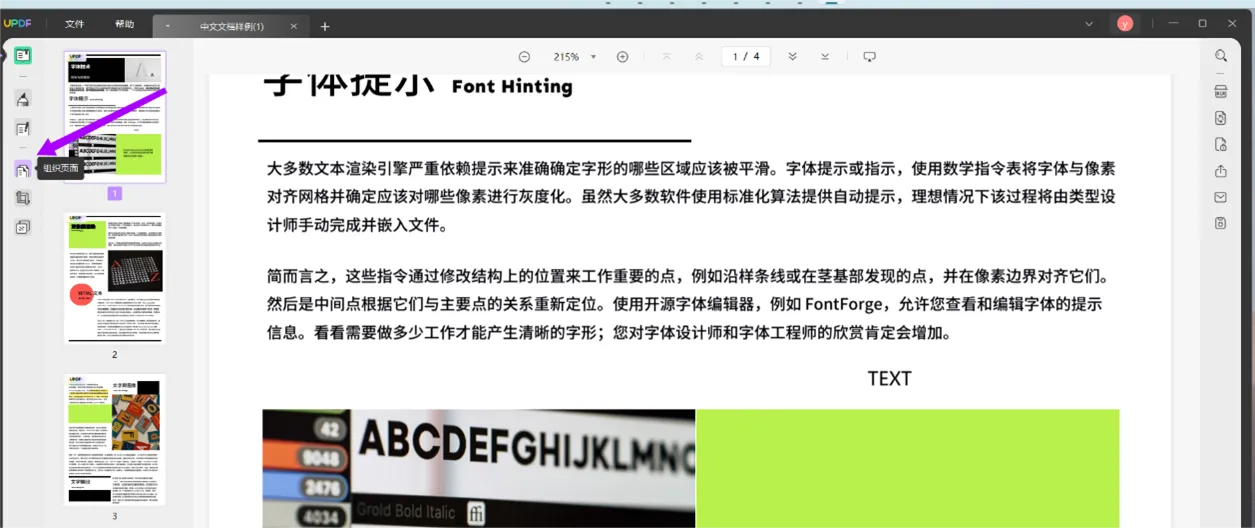
步骤 2. 将 PDF 从纵向更改为横向,反之亦然
顶部工具栏有两个图标:“顺时针旋转”和“逆时针旋转”。您可以选择任何内容来帮助您更改 PDF 方向。
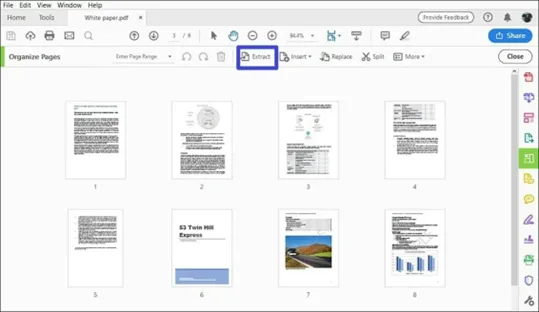
三、为什么改变 PDF 方向被认为是好的?
谁不喜欢结构化文档?当您研究帮助您组织 PDF 文档的不同技术时,我们来探讨一下为什么您要组织 PDF。作为专业人士,您有必要了解其中的原因:
- 该文档易于阅读,这使得读者可以看到并理解内容。这很重要,因为方便。如果是某个客户正在阅读项目提案,如果该文档组织和管理不善,他们将不会考虑与您合作。
- 有些 PDF 在提交时方向不正确。如果是这种情况,您将必须旋转并使其可供用户阅读,因为他们不会转头阅读特定页面上的关键点。
- 作为一名学生,整理 PDF 文档至关重要,因为管理不善的作业不会被老师或教授接受。这也不利于学生的成绩和声誉。
四、有关更改 PDF 方向的常见问题解答
1. 如何在没有 Adobe 的情况下旋转 PDF?
您可以使用 UPDF 来旋转 PDF。以下是旋转 PDF 的步骤
- 在主界面点击“打开文件”打开PDF文件
- 单击左侧面板上的“组织页面”
- 选择页面并单击“逆时针旋转”或“顺时针旋转”以旋转 PDF
2. 如何在Adobe Reader中旋转PDF?
Adobe Reader 是一个简单的 PDF 阅读器。它可以使用查看工具旋转PDF页面。但该工具只能查看、打印和共享 PDF。它是一个单一功能的PDF阅读器。
3. 为什么我无法旋转PDF?
这可能是因为您的文档的编辑权限有限。您只需使用UPDF的“使用密码保护”功能中的“删除安全性”来删除权限,然后就可以旋转删除后的PDF了。
4. 为什么我的 PDF 是横向的?
您的文档最初可能是横向的。您可以按照上述步骤使用 UPDF 将 PDF 旋转到所需的方向。
结论
事实上,互联网上有各种工具可以将 PDF 从纵向更改为横向,反之亦然。UPDF 是一个完整的 PDF 套件,可以轻松执行高质量的 PDF 方向更改。毫不奇怪,全球各地的用户都对 UPDF 给予如此高的评价,并将其推荐为终极 PDF 编辑器软件。
 UPDF
UPDF AI 网页版
AI 网页版 Windows 版
Windows 版 Mac 版
Mac 版 iOS 版
iOS 版 安卓版
安卓版
 AI 单文件总结
AI 单文件总结 AI 多文件总结
AI 多文件总结 生成思维导图
生成思维导图 AI 翻译
AI 翻译  AI 解释
AI 解释 AI 问答
AI 问答 AI 多模态
AI 多模态 编辑 PDF
编辑 PDF 注释 PDF
注释 PDF 阅读 PDF
阅读 PDF PDF 表单编辑
PDF 表单编辑 PDF 去水印
PDF 去水印 PDF 添加水印
PDF 添加水印 OCR 图文识别
OCR 图文识别 合并 PDF
合并 PDF 拆分 PDF
拆分 PDF 压缩 PDF
压缩 PDF 分割 PDF
分割 PDF 插入 PDF
插入 PDF 提取 PDF
提取 PDF 替换 PDF
替换 PDF PDF 加密
PDF 加密 PDF 密文
PDF 密文 PDF 签名
PDF 签名 PDF 文档对比
PDF 文档对比 PDF 打印
PDF 打印 批量处理
批量处理 发票助手
发票助手 PDF 共享
PDF 共享 云端同步
云端同步 PDF 转 Word
PDF 转 Word PDF 转 PPT
PDF 转 PPT PDF 转 Excel
PDF 转 Excel PDF 转 图片
PDF 转 图片 PDF 转 TXT
PDF 转 TXT PDF 转 XML
PDF 转 XML PDF 转 CSV
PDF 转 CSV PDF 转 RTF
PDF 转 RTF PDF 转 HTML
PDF 转 HTML PDF 转 PDF/A
PDF 转 PDF/A PDF 转 OFD
PDF 转 OFD CAJ 转 PDF
CAJ 转 PDF Word 转 PDF
Word 转 PDF PPT 转 PDF
PPT 转 PDF Excel 转 PDF
Excel 转 PDF 图片 转 PDF
图片 转 PDF Visio 转 PDF
Visio 转 PDF OFD 转 PDF
OFD 转 PDF 创建 PDF
创建 PDF 企业解决方案
企业解决方案 企业版定价
企业版定价 企业版 AI
企业版 AI 企业指南
企业指南 渠道合作
渠道合作 信创版
信创版 金融
金融 制造
制造 医疗
医疗 教育
教育 保险
保险 法律
法律

 常见问题
常见问题 新闻中心
新闻中心 文章资讯
文章资讯 产品动态
产品动态 更新日志
更新日志












